كيفية تصدير كلمات المرور من Microsoft Edge

تعلم كيفية تصدير كلمات المرور من Microsoft Edge بسهولة وأمان باستخدام خطوات واضحة. قم بتأمين معلوماتك الشخصية بشكل أفضل.
يرتبط خطأ وقت التشغيل مباشرة بالبرامج أو الأجهزة الخاصة بنظامك. بمجرد تلف أي من مكونات الأجهزة أو البرامج ، يبدأ في منع تشغيل برنامج معين ويظهر خطأ وقت التشغيل R6034 في جهاز كمبيوتر يعمل بنظام Windows 10 .
يظهر خطأ وقت التشغيل R6034 مصحوبًا برسالة خطأ مفصلة:
An application has made an attempt to load runtime library incorrectly. Please contact the application supports team for more information.
بمجرد حدوث هذا الخطأ ، ستفقد المعلومات الموجودة في الملف الذي تعمل فيه. يمكن أن يؤثر هذا النوع من الأخطاء أيضًا على أداء النظام ويجعله بطيئًا وهو أمر مزعج للغاية.
بسبب هذا الخطأ ، لا يمكنك تشغيل نظامك بشكل صحيح ، فكلما حاولت القيام بأي شيء ، سيعرض خطأ وقت التشغيل. رسالة الخطأ هذه حرجة للغاية وخطيرة لنظامك.
لهذا السبب يوصى بتطبيق الحلول المقدمة بعناية وإصلاح خطأ وقت التشغيل في أسرع وقت ممكن. ولكن قبل القفز مباشرة إلى الإصلاحات ، دعنا نحاول معرفة المزيد عن هذا الخطأ.
متى يحدث خطأ وقت التشغيل R6034؟
هناك العديد من الحالات المختلفة التي تواجه فيها رسالة الخطأ هذه. وهذه بعض الأحداث الشائعة:
ما الذي يسبب رمز خطأ وقت التشغيل R6034 في جهاز كمبيوتر يعمل بنظام Windows 10؟
قد يكون هناك عدة أسباب تؤدي إلى ظهور رسالة الخطأ R6034 على نظام Windows. السبب الرئيسي لرسالة الخطأ هذه هو المشكلة المترجمة التي تم إنشاؤها أثناء تشغيل أحد التطبيقات وتلقي برسالة خطأ وقت التشغيل على شاشة جهاز الكمبيوتر الخاص بك.
ومع ذلك ، هناك أيضًا بعض الأسباب الشائعة الأخرى وهي:
بغض النظر عن عدد المرات التي ستعيد فيها تشغيل النظام ، فقد تظهر رسالة الخطأ هذه في كل مرة تحاول فيها تشغيل نظامك أو تنفيذ أي أمر.
لذلك ، يمكنك القول أن هذا الخطأ يحدث بشكل عام من خلال العمل المتعلق بالبرنامج التطبيقي الذي لم يتم تجميعه بشكل صحيح بواسطة النظام وينشئ هذا الخطأ. لذا ، لإزالة هذا الخطأ على الفور من جهاز الكمبيوتر الخاص بك ، جرب الإصلاحات الواردة في هذه المقالة.
كيف يمكنني إصلاح خطأ وقت التشغيل R6034 في نظام التشغيل Windows 10؟
جدول المحتويات
الطريقة الأولى: قم بتشغيل البرنامج كمسؤول لإصلاح خطأ وقت التشغيل R6034
إذا كنت تتلقى خطأ وقت التشغيل هذا أثناء تشغيل أو تشغيل أي برنامج / تطبيق معين ، فقم بتشغيل هذا البرنامج كمسؤول. وللقيام بذلك ، يمكنك اتباع الخطوات الموضحة أدناه:
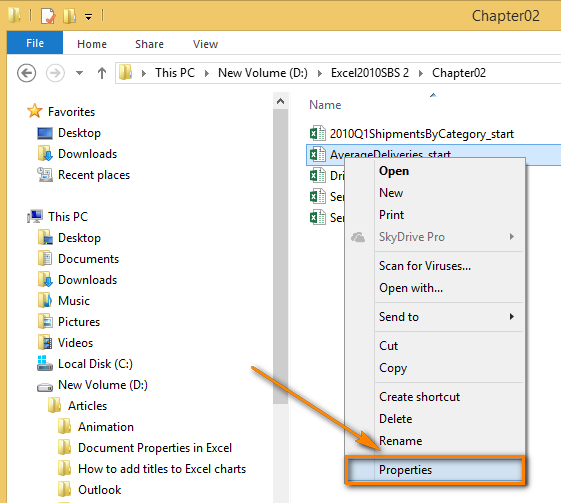
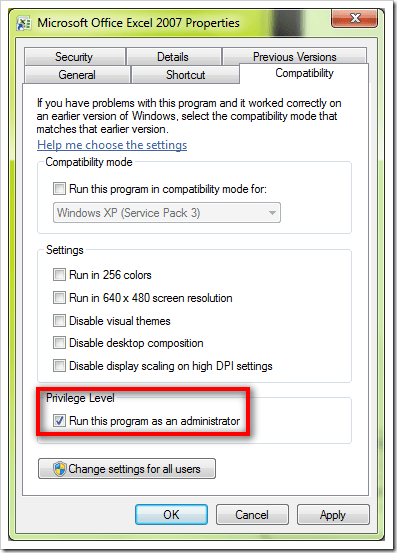
الطريقة 2: تشغيل فحص مدقق ملفات النظام لإصلاح خطأ وقت تشغيل Windows 10 R6034
في كثير من الأحيان ، يحدث خطأ وقت تشغيل Windows 10 Visual C ++ R6034 عند تلف أي من الملفات التي يمكن الاعتماد عليها أو استبدالها بالبرامج الأخرى. ومع ذلك ، يمكن إصلاح هذا الملف الذي يمكن الاعتماد عليه باستخدام أداة الإصلاح المضمنة في Windows SFC.
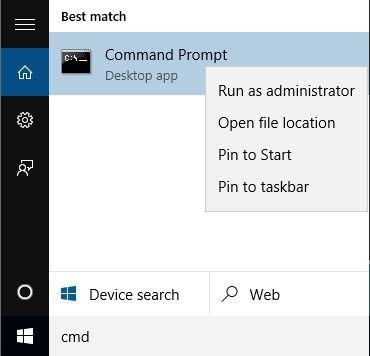
sfc /scannow
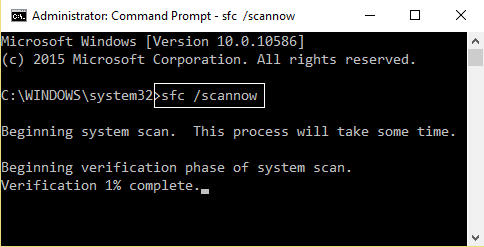
الطريقة الثالثة: ابدأ تشغيل Windows في الوضع الآمن لحل رمز خطأ وقت التشغيل R6034
لإصلاح رمز خطأ وقت تشغيل Microsoft Visual C ++ R6034 ، يمكنك محاولة بدء تشغيل نظام Windows في الوضع الآمن . سيؤدي استخدام هذه الخدعة إلى تشغيل البرامج الأساسية التي تحتاج إلى بدء تشغيل النظام فقط ولن يتم تشغيل البرامج غير الضرورية التي قد تسبب هذه المشكلة.
لبدء تشغيل الكمبيوتر في الوضع الآمن ، اتبع الدليل السريع المقدم خطوة بخطوة:
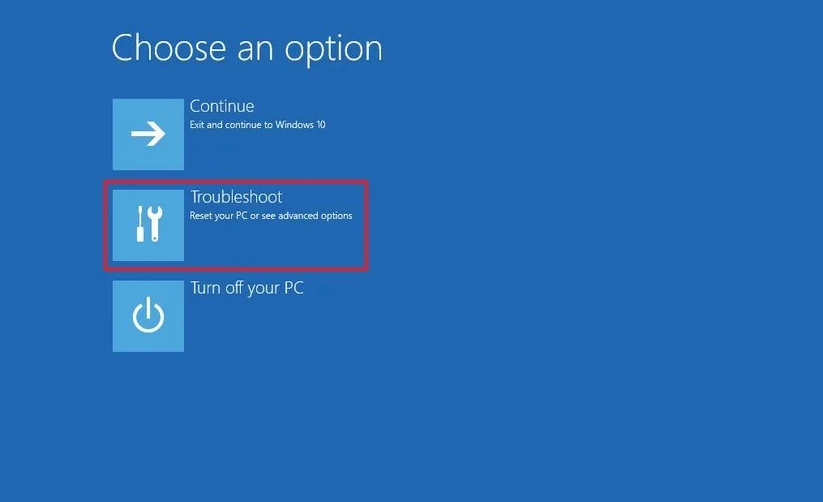
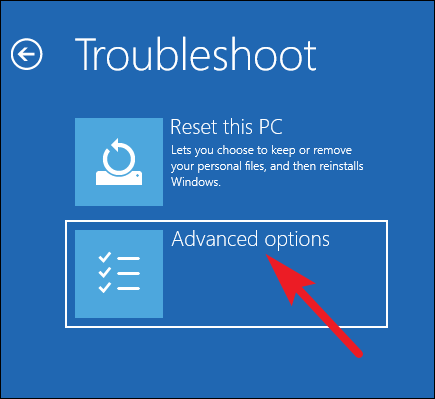
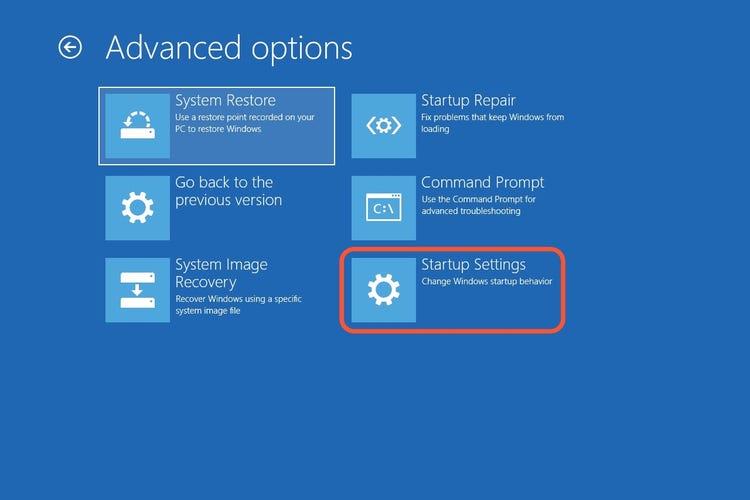
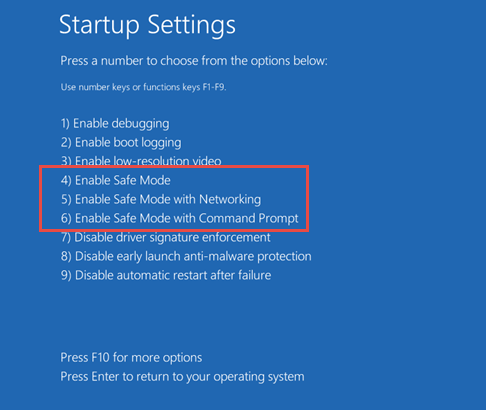
الطريقة الرابعة: إجراء التمهيد النظيف
في بعض الأحيان ، تتداخل تطبيقات وبرامج بدء التشغيل التابعة لجهات خارجية مع النظام وتتسبب في حدوث خطأ وقت التشغيل هذا على جهاز كمبيوتر يعمل بنظام Windows 10. ومن ثم ، لإصلاح هذه المشكلة ، يتعين عليك إجراء التمهيد النظيف وللقيام بذلك ، اتبع الخطوات التالية:
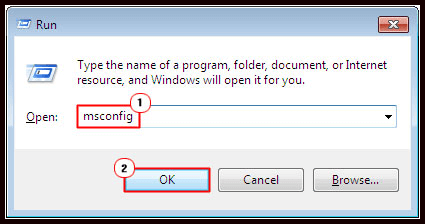
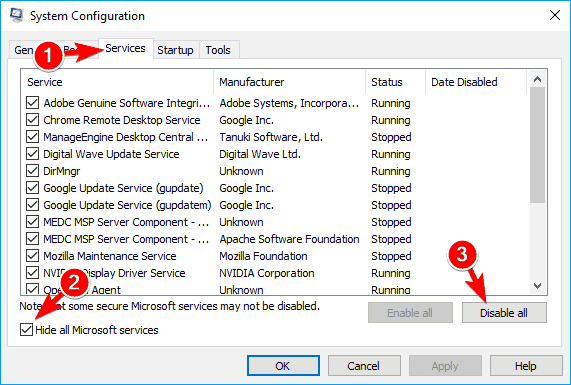

بعد إعادة تشغيل الكمبيوتر ، تحقق مما إذا كان خطأ وقت التشغيل R6034 على جهاز كمبيوتر يعمل بنظام Windows 10 لا يزال يظهر أم لا.
الطريقة الخامسة: قم بإلغاء تثبيت الأجهزة / البرامج المثبتة حديثًا
إذا كنت قد بدأت في الحصول على خطأ وقت تشغيل Microsoft Visual C ++ R6034 بعد تثبيت أي برنامج أو جهاز أو برنامج تشغيل ، فقم بإلغاء تثبيته.
لإلغاء تثبيت البرنامج ، اتبع الخطوات الموضحة:
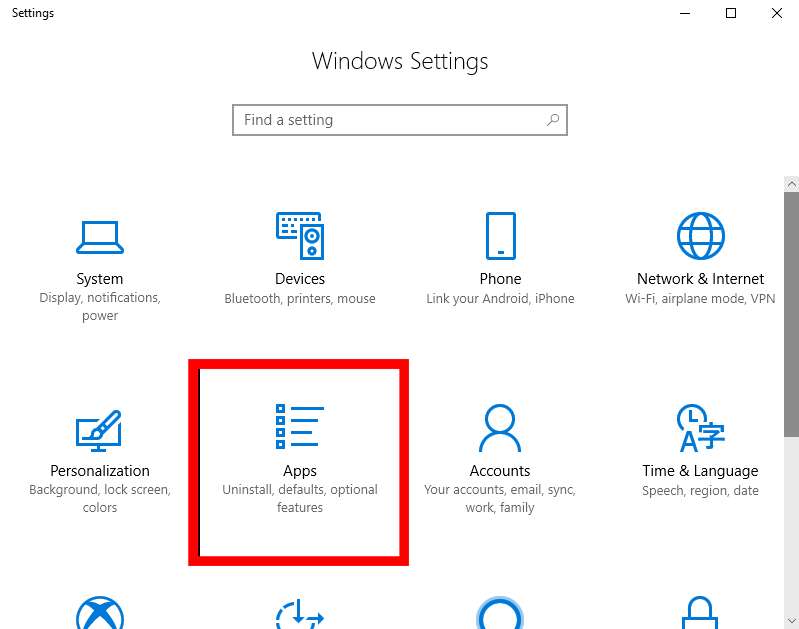
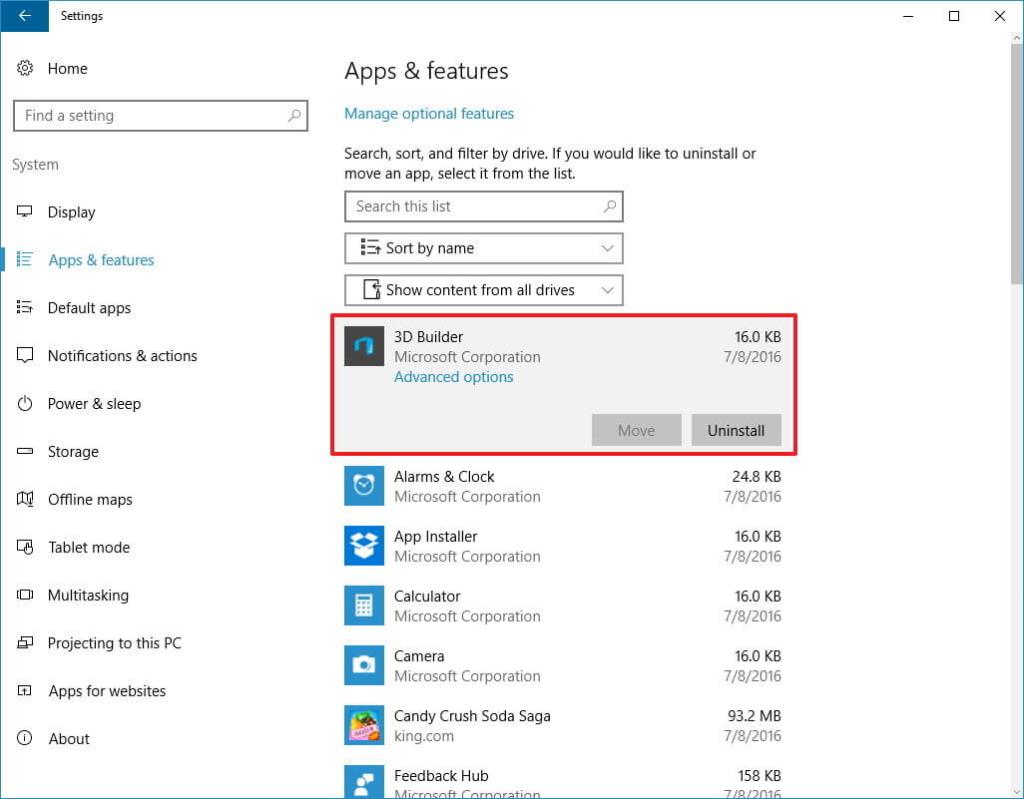
اتبع الخطوات المذكورة أدناه لإلغاء تثبيت برنامج التشغيل:
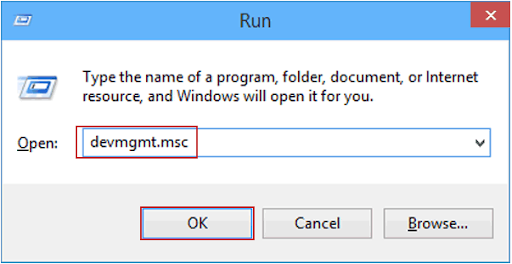
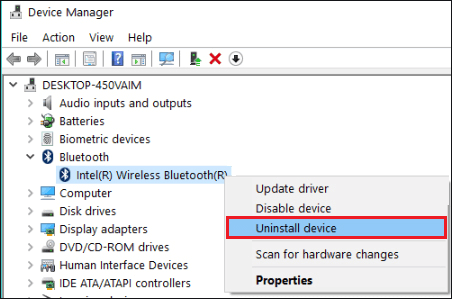
بعد إزالة الجهاز / البرنامج / برنامج التشغيل المعيب ، تحقق مما إذا كان قد تم حل المشكلة أم لا.
نصيحة مفيدة: عادةً ما يؤدي إلغاء تثبيت البرامج يدويًا من النظام إلى ترك البعض إذا كانت السجلات الخاصة به وبعد ذلك تتسبب هذه الملفات المتبقية في حدوث مشكلات وإلحاق الضرر بالبرامج الأخرى. وبالتالي ، يوصى باستخدام Revo Uninstaller لإزالة البرنامج بالكامل من الكمبيوتر.
قم بتنزيل Revo Uninstaller وقم بإزالة البرامج تمامًا من جهاز الكمبيوتر الخاص بك
الطريقة السادسة: تثبيت تحديث Windows 10
عادةً ما يؤدي تحديث الكمبيوتر إلى إصلاح الكثير من المشكلات ولهذا يُقترح تحديث جهاز الكمبيوتر الذي يعمل بنظام Windows لإصلاح خطأ وقت التشغيل R6034 على جهاز الكمبيوتر / الكمبيوتر المحمول الذي يعمل بنظام Windows 10.
يمكنك اتباع هذه الخطوات لتحديث جهاز الكمبيوتر الخاص بك:
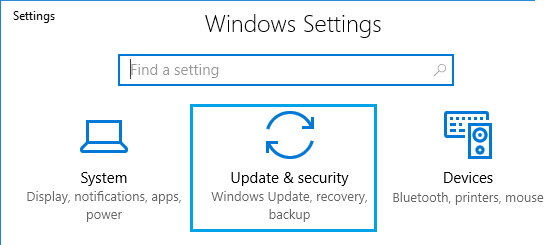
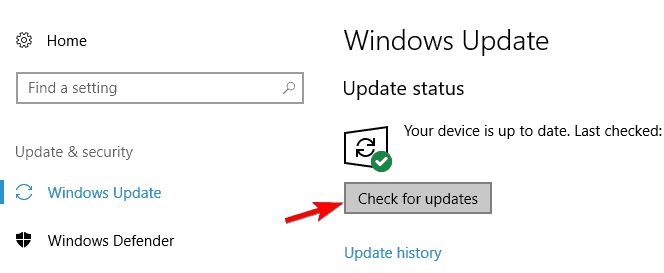
الطريقة السابعة: إجراء استعادة النظام
الطريقة التالية التي يمكنك محاولة إصلاح خطأ وقت تشغيل Microsoft Visual C ++ R6034 هي إنشاء نقطة استعادة وإعادة الكمبيوتر إلى النقطة التي كان يعمل فيها بشكل جيد.
لذلك إذا كنت لا تعرف كيفية القيام بذلك ، فاتبع الخطوات التالية:
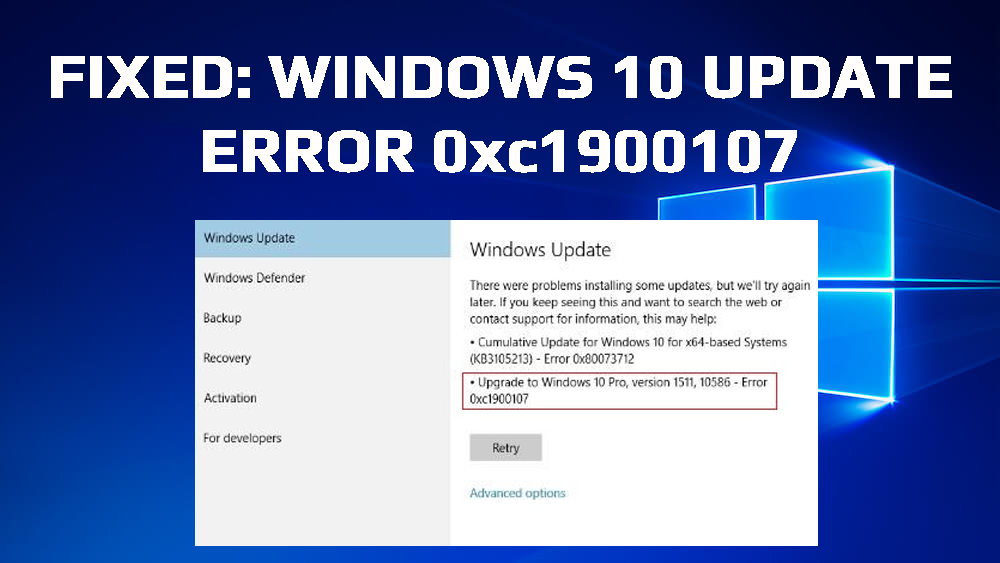
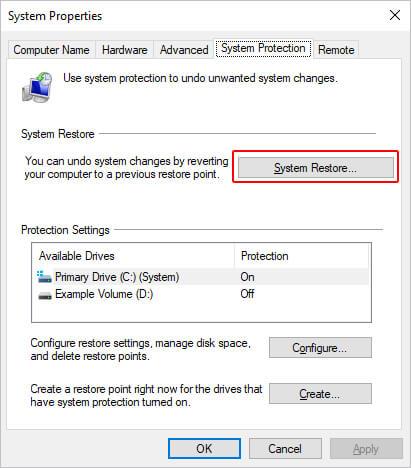
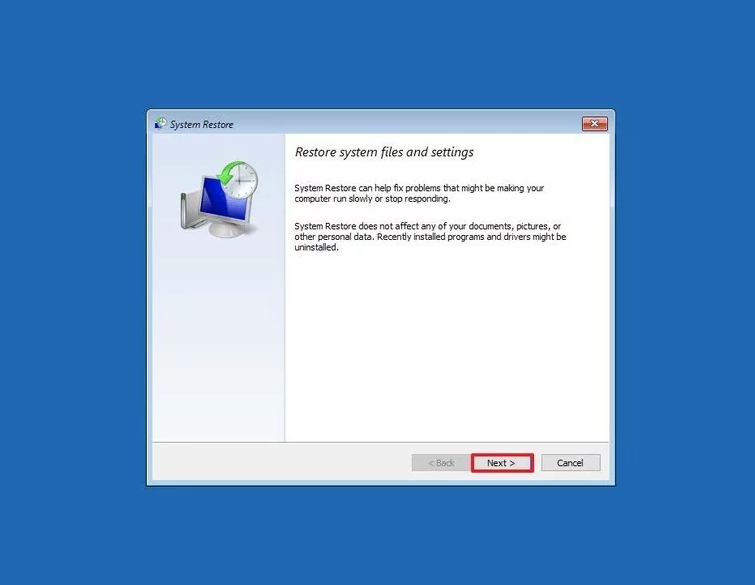
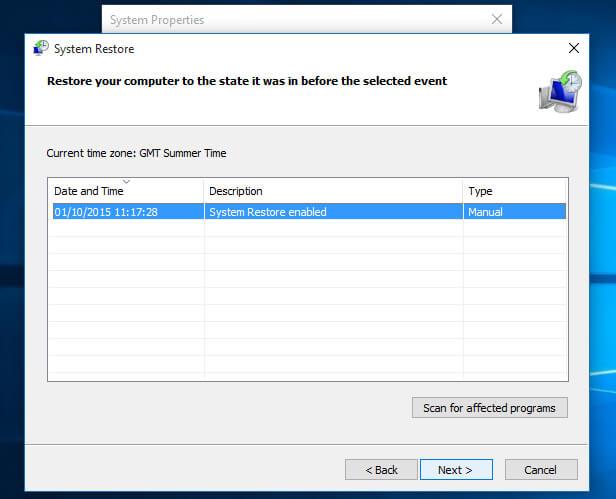
بعد تنفيذ هذه الخطوات ، سيعود نظامك إلى حالة العمل السابقة. ويجب أن يحل مشكلة وقت التشغيل على جهاز الكمبيوتر الخاص بك. ولكن إذا لم يكن كذلك ، فانتقل إلى الحل التالي.
الطريقة 8: فحص جهاز الكمبيوتر بحثًا عن فيروسات أو برامج ضارة
تعد الفيروسات أحد الأسباب الرئيسية لظهور خطأ وقت التشغيل هذا على جهاز كمبيوتر يعمل بنظام Windows. تصيب الفيروسات المارقة جهاز الكمبيوتر الخاص بك كما أنها تفسد الإعدادات على جهاز الكمبيوتر الخاص بك مما يؤدي إلى مثل هذه الأخطاء.
وبالتالي ، لإصلاح هذا الخطأ ، يُنصح بفحص جهاز الكمبيوتر الخاص بك باستخدام أدوات مكافحة الفيروسات أو مكافحة البرامج الضارة لإزالة الفيروسات أو البرامج الضارة من جهاز الكمبيوتر الخاص بك.
إذا كنت تبحث عن برنامج مكافحة فيروسات موثوق ، فيمكنك استخدام Spyhunter . إنها واحدة من أفضل أدوات مكافحة البرامج الضارة التي تفحص جهاز الكمبيوتر الخاص بك وتزيل الفيروسات والبرامج الضارة من جهاز الكمبيوتر الخاص بك.
جرب Spyhunter للحفاظ على جهاز الكمبيوتر الخاص بك في مأمن من الفيروسات / البرامج الضارة
الطريقة التاسعة: إصلاح ملف التسجيل التالف
في حالة تلف ملف التسجيل أو تلفه على جهاز الكمبيوتر الذي يعمل بنظام Windows ، فمن المحتمل جدًا أن تواجه خطأ وقت تشغيل R6034. نظرًا لأن السجل يحتفظ بجميع الملفات والإعدادات المطلوبة لتشغيل جهاز الكمبيوتر الخاص بك ، وبالتالي عندما يتلف ، فإنه يؤدي إلى مواجهة جهاز الكمبيوتر الخاص بك في مشاكل مع العديد من الأخطاء.
لهذا السبب يُقترح إما استعادة ملف التسجيل باستخدام النسخ الاحتياطي أو استخدام أداة إصلاح الكمبيوتر لإصلاح ملف التسجيل التالف أو التالف على جهاز الكمبيوتر / الكمبيوتر المحمول.
الطريقة العاشرة: إصلاح Microsoft Visual C ++ Redistributables
إذا لم تنجح أي من الحلول المذكورة أعلاه من أجلك وما زلت تسعى جاهدة مع خطأ وقت تشغيل Microsoft Visual C ++ R6034 على كمبيوتر يعمل بنظام Windows 10 ، فستكون خطوتك الأخيرة هي إصلاح Microsoft Visual C ++ القابلة لإعادة التوزيع.
للقيام بذلك ، يمكنك اتباع الخطوات التالية:
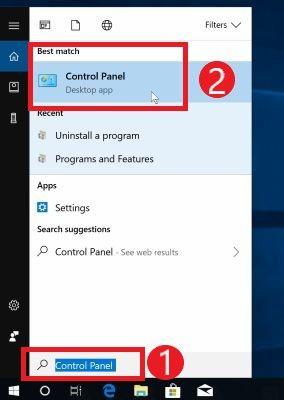
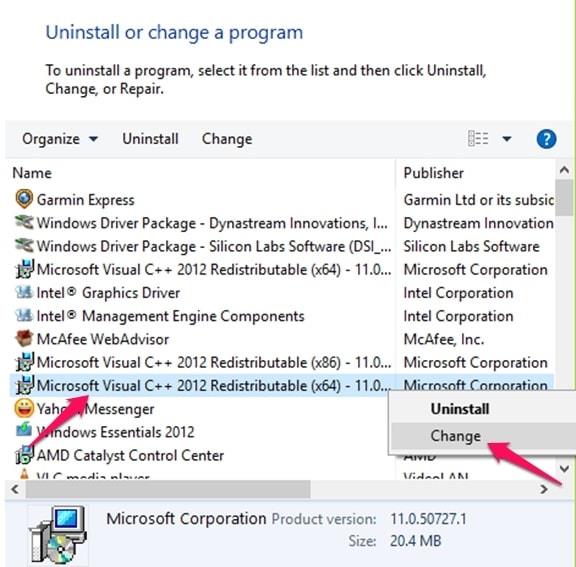
خطأ وقت التشغيل R6034 الأسئلة الشائعة ذات الصلة:
ما هو خطأ وقت التشغيل في Windows 10؟
يشير خطأ وقت التشغيل في جهاز الكمبيوتر الذي يعمل بنظام Windows 10 إلى خطأ يحدث أثناء تشغيل البرنامج على الكمبيوتر. عندما يتم تشغيل أخطاء وقت تشغيل Microsoft Visual C ++ ، تظهر نافذة على الشاشة تتضمن رمز خطأ ومعلومات مفصلة حول التطبيق المتأثر.
ما هي أسباب أخطاء وقت التشغيل في Windows 10؟
هناك عدة أسباب لظهور أخطاء وقت التشغيل على جهاز الكمبيوتر الذي يعمل بنظام Windows 10. بعض الأسباب الشائعة هي: كمبيوتر يعمل بنظام Windows قديمًا ، أو أجهزة قديمة / تالفة ، أو برامج غير متوافقة ، أو عدم وجود مساحة تخزين كافية على جهاز الكمبيوتر ، أو البرامج المصابة بالبرامج الضارة ، أو ملفات التسجيل التالفة ، أو تعارض البرامج ، أو ميزات Visual C ++ المعطلة أو التالفة.
كيف يمكنني إصلاح أخطاء وقت تشغيل Microsoft Visual C ++ على جهاز كمبيوتر يعمل بنظام Windows 10؟
هذه هي أفضل 10 إصلاحات يجب أن تجربها لإصلاح أخطاء وقت تشغيل Microsoft Visual C ++ على جهاز الكمبيوتر الذي يعمل بنظام Windows 10:
اجعل جهاز الكمبيوتر الخاص بك خاليًا من الأخطاء باستخدام حل سهل
إذا واجه جهاز الكمبيوتر الخاص بك مشكلة وتواجه العديد من الأخطاء المستعصية ، فأنت بحاجة إلى حل متقدم. ولهذا ، أوصيك بتجربة أداة إصلاح الكمبيوتر .
هذه أداة إصلاح متقدمة للغاية تعمل على إصلاح معظم أخطاء الكمبيوتر والمشكلات الشائعة. بمجرد المسح مرة واحدة ، يكتشف الأخطاء ويصلحها.
بصرف النظر عن الأخطاء ، فإنه يحمي أيضًا جهاز الكمبيوتر من الفيروسات والبرامج الضارة ويحسن أيضًا جهاز الكمبيوتر لتحسين الأداء.
احصل على أداة إصلاح الكمبيوتر لجعل جهاز الكمبيوتر الذي يعمل بنظام Windows خاليًا من الأخطاء
خاتمة
إذن ، هذه بعض من أفضل الطرق التي يمكنك تجربتها للتخلص من خطأ وقت التشغيل R6034 على جهاز الكمبيوتر الذي يعمل بنظام Windows 10 . جميع الحلول المذكورة سهلة التنفيذ ويمكن أن يقوم بها شخص غير تقني.
نأمل أن تساعدك هذه الحلول في حل هذه المشكلة على الكمبيوتر وستتمكن من متابعة عملك دون تلقي هذا الخطأ بعد الآن.
تعلم كيفية تصدير كلمات المرور من Microsoft Edge بسهولة وأمان باستخدام خطوات واضحة. قم بتأمين معلوماتك الشخصية بشكل أفضل.
تعلم كيفية استخدام انتقالات الشرائح في PowerPoint لجعل عرضك التقديمي مميزًا وتفاعليًا.
تعرف على كيفية استكشاف خطأ تعذر العثور على عنوان IP للخادم وإصلاحه ، وكذلك احصل على حل سهل لإصلاح هذه المشكلة.
هل تتلقى رسالة الخطأ Err_Cache_Miss أثناء استخدامك Google Chrome؟ إليك بعض الإصلاحات السهلة التي يمكنك تجربتها لإصلاح المشكلة بكفاءة.
اكتشف أفضل 10 مواقع ألعاب غير محظورة في المدارس 2024، حيث يمكنك اللعب مجاناً دون قيود.
تتعلم كيفية إصلاح خطأ ERR_CONNECTION_RESET على أنظمة التشغيل Windows 10 و Mac و Android. اتبع الحلول الفعالة الموصى بها لحل المشكلة بنجاح.
إذا أغلقت علامة تبويب لم تكن تقصد إغلاقها في متصفحك، فمن السهل إعادة فتح علامة التبويب هذه. يمكنك أيضًا فتح علامات تبويب أخرى مغلقة مؤخرًا.
لإصلاح خطأ فشل أجهزة NMI في النظام، استكشف حلولاً متنوعة مثل إجراء فحص SFC، والتحقق من الأجهزة والبرامج، وتحديث برامج التشغيل والمزيد.
إذا كنت تمتلك Samsung Galaxy A12 وواجهت مشكلات، إليك قائمة بالحلول للمشاكل الشائعة.
تعلم كيفية ترقية Windows 11 Home إلى Pro بطريقة سهلة وسريعة. احصل على الميزات المتقدمة من Windows 11 Pro الآن!




![[محلول] كيفية إصلاح خطأ Err_connection_reset على أنظمة التشغيل Windows 10 و Mac و Android؟ [محلول] كيفية إصلاح خطأ Err_connection_reset على أنظمة التشغيل Windows 10 و Mac و Android؟](https://luckytemplates.com/resources1/images2/image-9016-0408150337456.png)

![كيفية إصلاح خطأ فشل أجهزة NMI على أنظمة التشغيل Windows 10 و 8.1 و 8 [محدث] كيفية إصلاح خطأ فشل أجهزة NMI على أنظمة التشغيل Windows 10 و 8.1 و 8 [محدث]](https://luckytemplates.com/resources1/images2/image-349-0408150737967.png)

